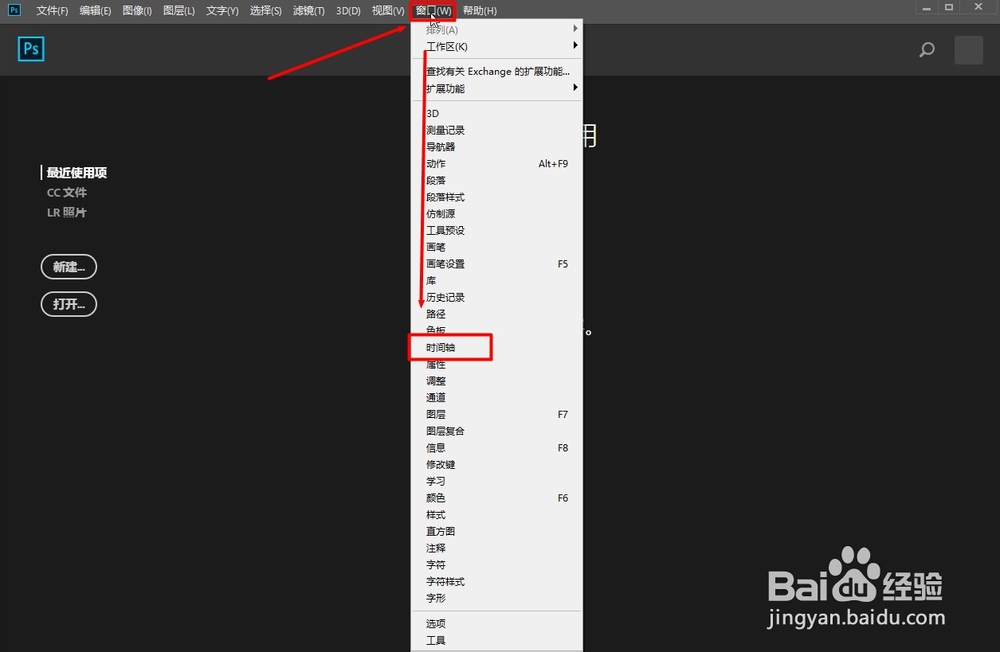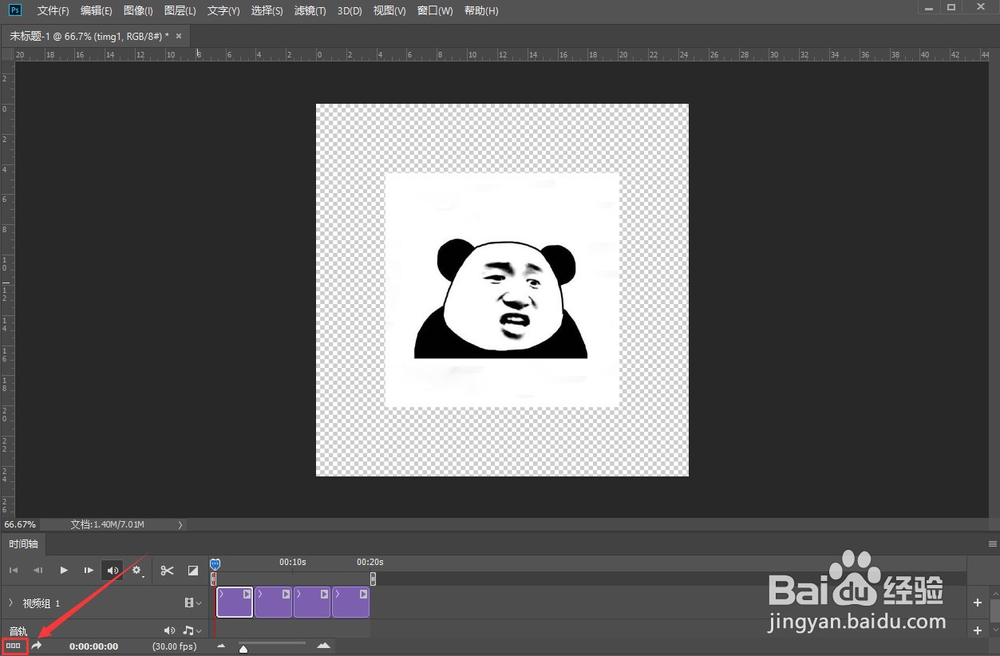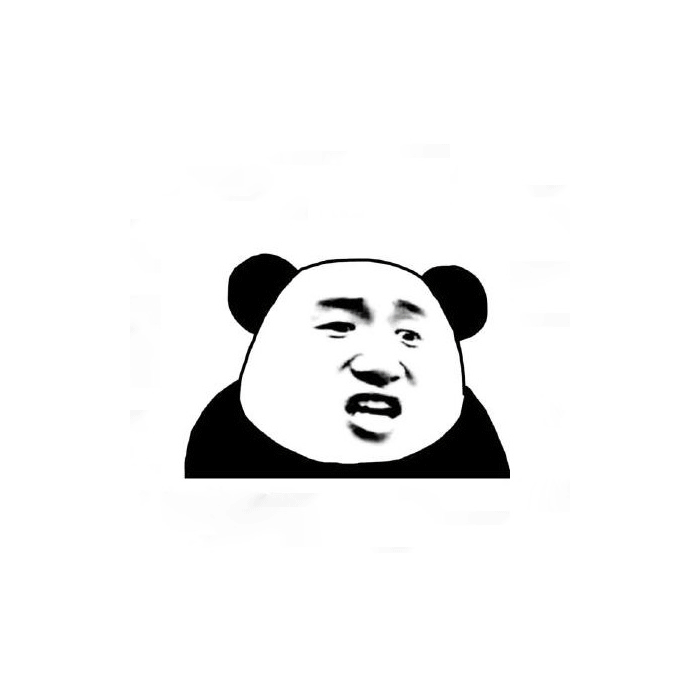PS2018如何制作GIF动图
1、打开PS2018,点击菜单栏处的“窗口”按钮,在窗口的下拉菜单中选择“时间轴”。
2、在时间轴窗口中,点击电影片段图案旁边的下拉按钮,在弹出的下拉选项中选择“添加媒体”。
3、将要做成GIF动图的素材图片添加进来,如图所示。点击时间轴左下角的“□□□”按钮,设置为帧动画。
4、选中其中一个页面,点击数字旁边的下拉按钮,设置页面出现的时间,如图。其他几个画面的时间设置同上。
5、时间设置完成后,点击菜单栏中的“文件”按钮,在文件的下拉菜单中选择“导出”,在珑廛躬儆导出的二级菜单中选择“存储为web所用格式”。
6、设置预设格式的为“GIF”,设置GIF图片的大小,设置完毕后点击“存储”按钮,将图片存储到电脑上。
7、找到存储的图片,点击打开,可以看到图片是可以动的GIF格式。
8、以上便是PS制作GIF动图的方法,希望可以帮到你。
声明:本网站引用、摘录或转载内容仅供网站访问者交流或参考,不代表本站立场,如存在版权或非法内容,请联系站长删除,联系邮箱:site.kefu@qq.com。
阅读量:36
阅读量:61
阅读量:21
阅读量:65
阅读量:89